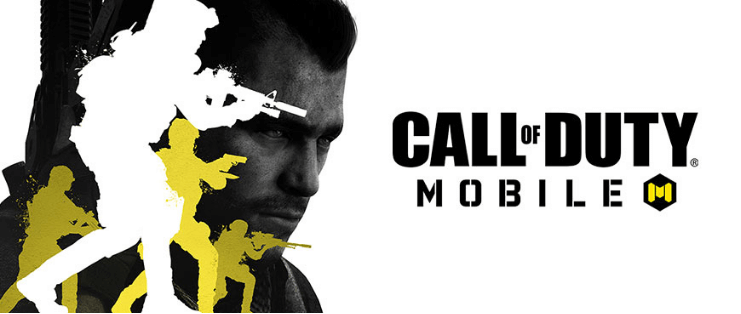iCloud သည် cloud sync လုပ်ဆောင်ချက်တိုင်းအတွက် Apple ၏ထီးအသုံးအနှုန်းဖြစ်သည်။ အခြေခံအားဖြင့် Apple ၏ server များနှင့်အရန်ပြုထားသောမည်သည့်အရာကိုမဆို iCloud ၏အစိတ်အပိုင်းဟုယူဆသည်။ ငါကဘာလဲဒါကအံ့သြစရာအတိအကျ? အဲဒါကိုဖြိုဖျက်ရအောင်။
iCloud ဆိုတာဘာလဲ။
iCloud သည်၎င်း၏ cloud-based ၀ န်ဆောင်မှုအားလုံးအတွက် Apple ၏နာမည်ဖြစ်သည်။ ၎င်းသည် iCloud Mail၊ ပြက္ခဒိန်များနှင့်ကျွန်ုပ်၏ iPhone ကို iCloud Photos နှင့် Apple Music Library မှ (စက်ပစ္စည်းအရန်သိမ်းထားခြင်းကိုမဖော်ပြဘဲ) အထိတိုးချဲ့သည်။
အလည်အပတ် iCloud.com သင့်ရဲ့ device ပေါ်မှာနှင့် မှတ်ပုံတင်ပါ သင်၏အချက်အလက်အားလုံးကိုတစ်နေရာတည်းတွင် cloud နှင့်စင့်ခ်လုပ်ရန်သင်၏ Apple account ဖြင့်လက်မှတ်ထိုးဝင်ပါ။
iCloud ၏ရည်ရွယ်ချက်မှာ (iPhone သို့မဟုတ် iPad ကဲ့သို့မဟုတ်ဘဲဝေးလံခေါင်သီသော Apple server များ) တွင်အရေးကြီးသောအချက်အလက်များနှင့်အချက်အလက်များကိုလုံလုံခြုံခြုံသိမ်းဆည်းရန်ဖြစ်သည်။ ဤနည်းအားဖြင့်သင်၏အချက်အလက်အားလုံးကိုလုံခြုံသောနေရာတွင်အရန်သိမ်းပြီးသင့်ကိရိယာအားလုံးအကြားစင့်က်လုပ်သည်။
သင်၏အချက်အလက်များကို cloud သို့အရန်ကူးခြင်းသည်အကျိုးကျေးဇူးနှစ်ခုရှိသည်။ မင်း Apple device ကိုဆုံးရှုံးဖူးရင်မင်းရဲ့အချက်အလက်တွေကို (အဆက်အသွယ်ကနေဓာတ်ပုံတွေအထိ) iCloud မှာသိမ်းလိမ့်မယ်။ ထို့နောက်ဤဒေတာကိုပြန်လည်ရယူရန်သို့မဟုတ်သင်၏ Apple ID အသစ်ဖြင့်သင်၏ Apple device အသစ်တွင်ဤအချက်အလက်အားလုံးကိုအလိုအလျောက်ပြန်လည်ရယူရန်သင် iCloud.com သို့သွားနိုင်သည်။
ဒုတိယအင်္ဂါရပ်သည်ချောမွေ့ပြီးမမြင်ရသလောက်ဖြစ်သည်။ ဒါဟာသင်လက်ခံထားပြီးသားအရာတစ်ခုဖြစ်နိုင်ပါတယ်။ iPhone, iPad နှင့် Mac တို့အကြားသင်၏မှတ်စုများနှင့်ပြက္ခဒိန်ချိန်းချက်များကိုတစ်ပြိုင်တည်းချိန်ကိုက်ပေးသော iCloud ဖြစ်သည်။ ၎င်းသည်သင်စတော့ခ် Apple အက်ပလီကေးရှင်းများနှင့်သင် iCloud သို့ချိတ်ဆက်ထားသောတတိယပါတီအက်ပ်များအတွက်၎င်းကိုပြုလုပ်သည်။
အခုငါတို့ iCloud အကြောင်းရှင်းရှင်းလင်းလင်းနားလည်ပြီ၊ အရန်သိမ်းခံရတဲ့အရာကိုကြည့်ရအောင်။
iCloud backup တစ်ခုကဘာလုပ်သလဲ။
သင်၏ iCloud၊ သင်၏ iPhone၊ iPad (သို့) Mac မှ၎င်း၏ဆာဗာများသို့ backup and sync လုပ်နိုင်သောအရာအားလုံးဒီမှာ
- အဆက်အသွယ်များ သင်သည် iCloud account ကိုသင်၏ပုံမှန် contact book account အဖြစ်သုံးလျှင်သင်၏အဆက်အသွယ်အားလုံးကို iCloud server များနှင့်တစ်ပြိုင်တည်းချိန်ကိုက်လိမ့်မည်။
- ပြက္ခဒိန် သင်၏ iCloud account ဖြင့်ပြုလုပ်ထားသောပြက္ခဒိန်ချိန်းဆိုမှုများအားလုံးကို iCloud server များပေါ်တွင်အရန်သိမ်းလိမ့်မည်။
- မှတ်စုများ Apple Notes အက်ပ်ရှိမှတ်စုများနှင့်ပူးတွဲပါဖိုင်အားလုံးကိုသင့်စက်အားလုံးတွင်စင့်ခ်လုပ်ပြီး iCloud သို့သိမ်းသည်။ ၎င်းကို iCloud.com မှလည်းသင်ရယူနိုင်သည်။
- iWork apps: ကိုတင်ပေးလိမ့်မည် Pages, Keynote နှင့် Numbers app ရှိဒေတာအားလုံးကို iCloud တွင်သိမ်းထားသည်၊ ဆိုလိုသည်မှာသင်၏ iPhone သို့မဟုတ် iPad ဆုံးရှုံးလျှင်ပင်သင်၏စာရွက်စာတမ်းအားလုံးလုံခြုံသည်။
- ပုံများ Settings> Photos မှ iCloud Photos feature ကိုသင်ဖွင့်ထားလျှင်ဓာတ်ပုံအားလုံးကိုသင်၏ Camera Roll မှတင်ပြီး iCloud (သိုလှောင်ရန်နေရာအလုံအလောက်ရှိသော) သို့ကူးယူလိမ့်မည်။ ဒီဓာတ်ပုံတွေကို iCloud.com ကနေ download လုပ်နိုင်ပါတယ်။
- ဂီတ: Apple Music Library ကိုသင်ဖွင့်ပါကသင်၏ဒေသဆိုင်ရာတေးဂီတစုစည်းမှုကိုတစ်ပြိုင်တည်းချိန်ကိုက်ပြီး iCloud ဆာဗာများသို့တင်ပြီးကိရိယာအားလုံးတွင်ရရှိလိမ့်မည်။
သင်တို့သည်လည်းစိတ်ဝင်စားနိုင်သည်။ Android နှင့် iOS အတွက်အကောင်းဆုံးဂီတလွှင့်အက်ပ်များ - iCloud Drive ကို iCloud Drive တွင်သိုလှောင်ထားသောဖိုင်များနှင့်ဖိုင်တွဲအားလုံးကို iCloud server များသို့အလိုအလျောက်စင့်က်လုပ်သည်။ မင်းရဲ့ iPhone ဒါမှမဟုတ် iPad ကိုဆုံးရှုံးရင်တောင်ဒီဖိုင်တွေကလုံခြုံပါတယ်။
- လျှောက်လွှာဒေတာ ဖွင့်ထားလျှင်၊ Apple သည်သီးခြား app တစ်ခုအတွက် app data များကိုအရန်သိမ်းလိမ့်မည်။ သင်၏ iPhone သို့မဟုတ် iPad ကို iCloud backup မှပြန်လည်ရယူသောအခါ app သည် app data နှင့်အတူပြန်လည်ရရှိလိမ့်မည်။
- ဆက်တင်များ ကိရိယာနှင့်ကိရိယာ : သင် iCloud backup (Settings> Profile> iCloud> iCloud Backup) ကိုဖွင့်ထားလျှင်၊ ချိတ်ဆက်ထားသောအကောင့်များ၊ home screen configuration, device settings, iMessage နှင့်အခြားအရာများကဲ့သို့သင်၏ device မှမရှိမဖြစ်လိုအပ်သောဒေတာအားလုံးကို iCloud သို့တင်လိမ့်မည်။ သင် iCloud ကို သုံး၍ သင်၏ iPhone သို့မဟုတ် iPad ကိုပြန်လည်ရယူသောအခါဤဒေတာများအားလုံးကိုထပ်မံဒေါင်းလုပ်ဆွဲနိုင်သည်။
- ၀ ယ်ယူမှုမှတ်တမ်း iCloud သည်သင်၏ App Store နှင့် iTunes Store ၀ ယ်ယူမှုအားလုံးကိုသိမ်းထားသည်၊ ထို့ကြောင့်သင်အချိန်မရွေးပြန်သွားပြီးအက်ပ်၊ စာအုပ်၊ ရုပ်ရှင်၊ တေးဂီတ၊ သို့မဟုတ်တီဗီရှိုးကိုပြန်လည်ရယူနိုင်သည်။
- Apple Watch အရန်ပစ္စည်းများ သင်သည်သင်၏ iPhone အတွက် iCloud backup ကိုဖွင့်ထားလျှင်သင်၏ Apple Watch သည်အလိုအလျောက်အရန်သိမ်းပေးလိမ့်မည်။
- မက်ဆေ့ဂျ်များ iCloud သည် iMessage၊ SMS နှင့် MMS မက်ဆေ့ဂျ်များအပါအဝင် Messages အက်ပ်တွင်ပါ ၀ င်သည်။
- စကားလုံး Visual အသံမေးလ် pass : iCloud သည် backup လုပ်စဉ်အတွင်းသုံးခဲ့သည့် SIM ကဒ်ကိုထည့်ပြီးနောက်မင်းပြန်ယူနိုင်သော Visual Voicemail password ကို back up လုပ်လိမ့်မည်။
- မှတ်စုများ အဆိုပိုင်း : Voice Memos အက်ပလီကေးရှင်းမှအသံသွင်းမှုအားလုံးကို iCloud သို့လည်းအရန်သိမ်းနိုင်သည်။
- စာညှပ်များ သင်၏ Safari bookmarks အားလုံးကို iCloud သို့ back up လုပ်ပြီးသင်၏ကိရိယာအားလုံးအကြားစင့်က်လုပ်သည်။
- ကျန်းမာရေးအချက်အလက်များ - အလုပ်လုပ်သည် Apple သည်သင်၏ iPhone ရှိကျန်းမာရေးဒေတာများအားလုံးကိုလုံခြုံစွာ backup လုပ်ထားသည်။ ဆိုလိုသည်မှာသင်သည်သင်၏ iPhone ကိုဆုံးရှုံးလျှင်ပင်လေ့ကျင့်ခန်းများနှင့်ကိုယ်ခန္ဓာတိုင်းတာမှုများကဲ့သို့ကျန်းမာရေးခြေရာခံဒေသများကိုနှစ်ပေါင်းများစွာဆုံးရှုံးလိမ့်မည်မဟုတ်ပေ။
၎င်းသည် iCloud အားလုံးကို back up လုပ်နိုင်သည်၊ သို့သော်သင်၏ iCloud account အတွက်သတ်မှတ်ထားသော setting သည်ကွဲပြားလိမ့်မည်။ သင်၏ iCloud account တွင်မိတ္တူအရာအားလုံးကိုမြင်နိုင်ရန်သင်၏ iPhone သို့မဟုတ် iPad ရှိ Settings app ကိုဖွင့်ပါ၊ စာရင်း၏ထိပ်ရှိသင်၏ပရိုဖိုင်ကိုရွေးပါ၊ ထို့နောက် iCloud ကဏ္ to သို့သွားပါ။

ဤနေရာတွင် (ဖွင့်ထားသည့်အင်္ဂါရပ်များ (iCloud Photos နှင့် iCloud Backup ကဲ့သို့ကိရိယာများ) ကိုကြည့်ရန် scroll ပါ။ သင်သတ်မှတ်ထားသောအက်ပ်များအတွက် app ဒေတာအရန်သိမ်းခြင်းကိုဖွင့် (သို့) ပိတ်နိုင်သည်။

သင် iCloud သိုလှောင်မှုနေရာလွတ်သွားပါက iCloud ၏စီမံခန့်ခွဲမှုသိုလှောင်ခန်းကိုသွားပါ။ ဤနေရာတွင်သိုလှောင်မှုပိုရှိသောလစဉ်အစီအစဉ်သို့အဆင့်မြှင့်တင်နိုင်သည်။ 50 GB ကိုတစ်လလျှင် ၀.၉၉ ဒေါ်လာ၊ ၂၀၀ ဒေါ်လာကို ၂.၉၉ ဒေါ်လာ၊ တစ်လ ၂ ဒေါ်လာနှင့် ၂ တီဘီကို ၉.၉၉ ဒေါ်လာဖြင့် ၀ ယ်နိုင်သည်။